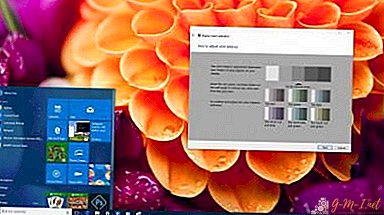 Vēlmi redzēt attēlu optimāli spilgtuma, asuma, piesātinājuma un citu parametru izteiksmē var viegli izskaidrot monitora ekrānā, jo no tā atkarīgs acu komforts darba laikā un estētiskas baudas iegūšana no augstas kvalitātes attēla apsvēršanas. Neskatoties uz subjektīvo faktoru esamību, ir vispārīgi universāli ieteikumi par monitora krāsu atveidošanas kvalitāti, īpaši svarīgi, ja jums nepieciešams izdrukāt jebkuru attēlu.
Vēlmi redzēt attēlu optimāli spilgtuma, asuma, piesātinājuma un citu parametru izteiksmē var viegli izskaidrot monitora ekrānā, jo no tā atkarīgs acu komforts darba laikā un estētiskas baudas iegūšana no augstas kvalitātes attēla apsvēršanas. Neskatoties uz subjektīvo faktoru esamību, ir vispārīgi universāli ieteikumi par monitora krāsu atveidošanas kvalitāti, īpaši svarīgi, ja jums nepieciešams izdrukāt jebkuru attēlu.
Kas ir krāsu atveidojums un kādos gadījumos tas ir jāpielāgo
Krāsu atveidojums ir krāsu spektra ietekme uz vizuālo uztveri. Pareiza ekrāna kalibrēšana ir nepieciešama ne tikai mājas vajadzībām, lai nodrošinātu acu komfortu, tā ir arī profesionāla nepieciešamība dizaineriem, video monitoriem, fotogrāfiem, drukas darbiniekiem un daudziem citiem. No tā ir atkarīga ne tikai paredzētās drukas kvalitāte, bet arī darbs pie klientu labojumiem.

SVARĪGI! Pielāgojot iestatījumus, ņemiet vērā, ka tie var būt atkarīgi no apgaismojuma, kā arī no matricas un videokartes veida.
To var konfigurēt trīs veidos: izmantojot savus parametru iestatīšanas rīkus (pogas tieši uz monitora), standarta operētājsistēmas programmas un papildus instalētās lietojumprogrammas.
Vienkāršākais veids ir pirmais, bet tas ir arī primitīvākais, jo nav jautājumu par precizēšanu. Vietējai lietošanai pietiek ar otro metodi, un profesionālai - trešā, un dažos gadījumos programmas pērk vai īrē.
Galvenie ieteikumi ekrāna kalibrēšanai ir:
- Jāturpina ne agrāk kā divdesmit minūtes pēc ieslēgšanas, jo ir nepieciešams laiks, lai sasildītos.
- Pirms darba sākšanas atiestatiet visus rūpnīcas iestatījumus. Šādu funkciju var iekļaut programmā, un, ja tā nav, varat instalēt utilītu wini2cddc. Tas ir ērti, jo ir pieejama bezmaksas trīsdesmit dienu versija, taču vairāk nekā vienu reizi tā nebūs vajadzīga, tāpēc tūlīt pēc lietošanas to var izdzēst.
- Jums vajadzētu arī atspējot visus pieejamos automātiskos iestatījumus.
Vienkārša kalibrēšana, izmantojot Windows funkcijas
Tam ir standarta programma. Lai to atvērtu, jums jāseko ceļam "Iestatījumi-Sistēma-Ekrāns-Papildu ekrāna iestatījumi". Vai arī meklēšanā vienkārši ierakstiet “Monitor krāsu kalibrēšana”. Tas attiecas uz desmito versiju. Sistēmās 7 un 8.1 nepieciešamā funkcija atrodas vadības panelī, pozīcijā "Ekrāns".
PALĪDZĪBA! Tā kā šī programma ir paredzēta parastajiem lietotājiem, visi tās iestatījumi ir vienkārši, intuitīvi un nodrošināti ar padomiem, tāpēc īpašas papildu zināšanas šim nolūkam nav vajadzīgas, jums jāievēro tikai dotās darbības.
Pirms darba sākšanas paplašiniet logu līdz pilnam izmēram un sēdiet tieši ekrāna priekšā tādā attālumā, kurā parasti strādājat. Pirmais solis ir pielāgot gammu, pārvietojot slīdni. Tavs uzdevums ir pielāgot, lai punkti apļu centrā sakristu ar tiem krāsainā veidā.
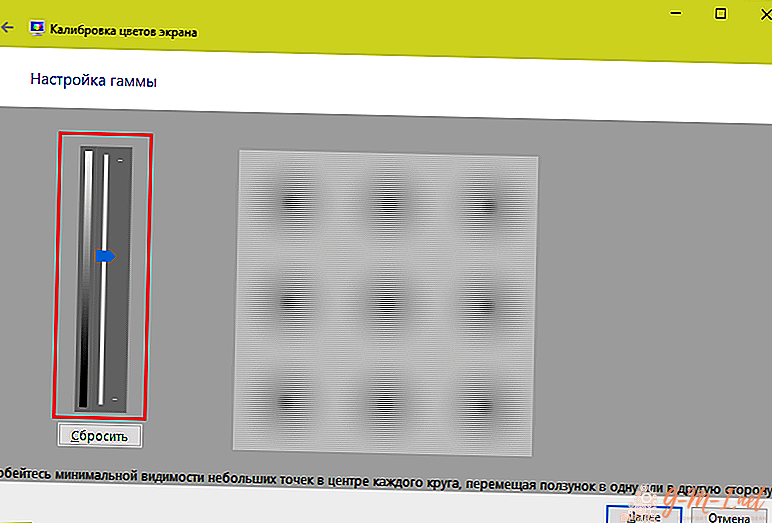
Tālāk jums jāpielāgo spilgtums. Programmā to nav iespējams izdarīt, šim nolūkam vadības panelī ir jāatrod vienums “Barošana” un jāveic tajā izmaiņas. Šajā pārbaudījumā uzvalks nedrīkst saplūst ar kreklu (iestatījumi ir pārāk zemi), un krusts fonā nedrīkstētu izcelties ievērojami (pārāk augsts).
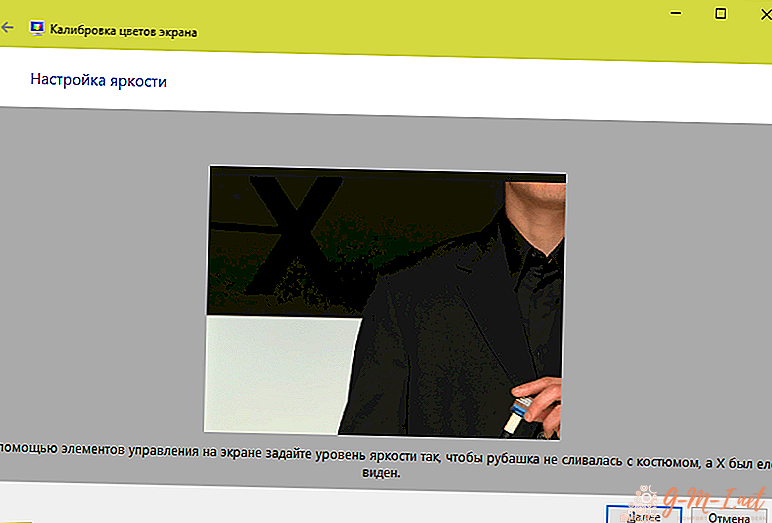
Pēc tam kontrastu pielāgo, pielāgojot pašu monitoru. Ar ideālu rezultātu visām krekla detaļām jābūt atšķiramām.
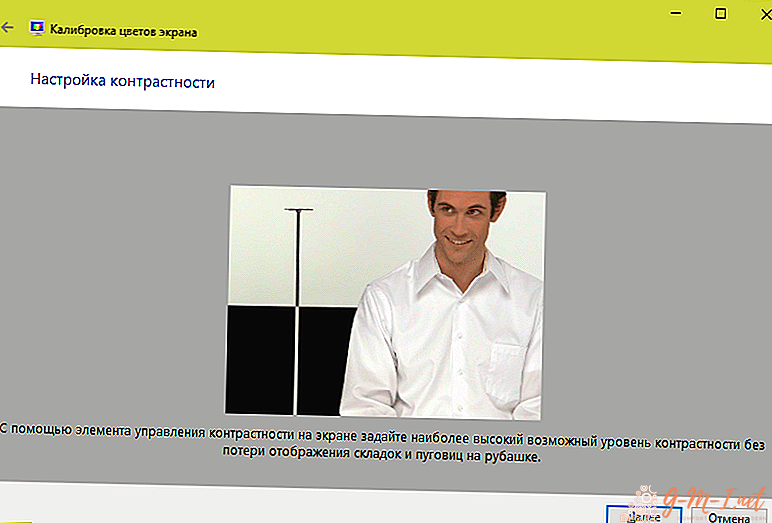
Visbeidzot, pēdējais ir krāsu līdzsvars. Ja visas sloksnes ir pelēkas, tad viss ir kārtībā, bet, ja tām ir kāds cits nokrāsas, pielāgojiet to, pārvietojot slīdņus.
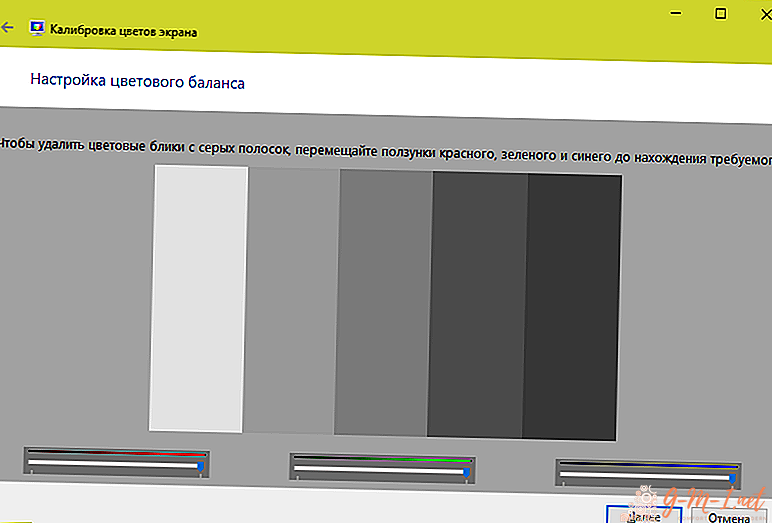
Pēdējais solis ir visu izmaiņu saglabāšana. Rezultātu var arī salīdzināt ar to, kā agrāk tika koriģēta krāsu korekcija.
Pielāgojiet monitora krāsas, izmantojot RealColor
RealColor ir attēls, kas atveras pilnekrāna režīmā, lai pārbaudītu pareizo krāsu atveidojumu.

Uz horizontālām un vertikālām svītrām ar vienmērīgu gradienta attēlu nevajadzētu būt skaidrām līnijām un svītrām, bet pārējā daļā tieši pretēji tām jābūt skaidri redzamām.
Kā mainīt ekrāna krāsu, izmantojot Adobe Gamma
Šī programma ir nepieciešama tiem, kas strādā Photoshop, tā ir iekļauta tajā un tiek izmantota, lai pielāgotu krāsu reproducēšanu. Visērtākais veids, kā ar to strādāt, ir izmantot iestatīšanas vedni.
Sākumā tiek iestatīti spilgtuma un kontrasta parametri.
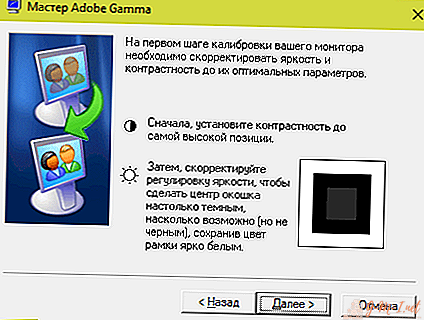
Mazākajam kvadrātam jābūt pēc iespējas tuvāk melnajam apkārt esošajam melnajam, bet tajā pašā laikā tas nedrīkst saplūst ar to, un rāmim jāsaglabā vieglākais tonis.
Nākamais solis ir RGB iestatījumi.
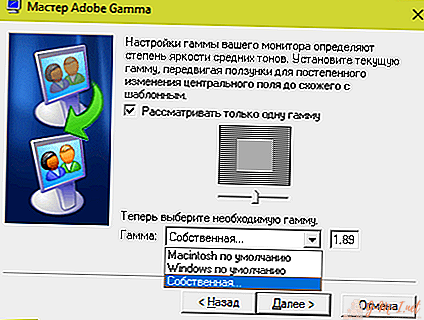
Vēlamie LCD monitora iestatījumi ir 1,8, CRT - 2,2.
Pēc tam tiek iestatīta Kelvina baltā punkta krāsas temperatūra. Ja datoru izmantojat galvenokārt dienasgaismā, optimālie parametri ir 5500–6500 K. Ar siltu elektrisko apgaismojumu - 5000 K, ar luminiscējošu - 9300 K.
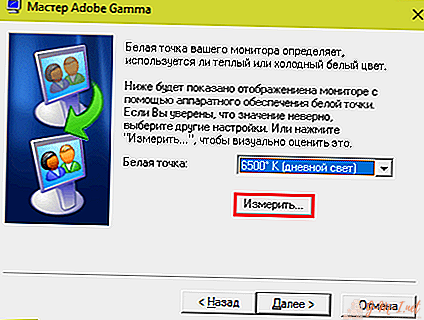
Pēdējais solis ir iestatījumu saglabāšana.

Atstājiet Savu Komentāru